NYTT I INNSTILLINGER ![]()
Du åpner Innstillinger ved å trykke på Startknappen og velge Innstillinger (tannhjul-symbolet)

1. System.
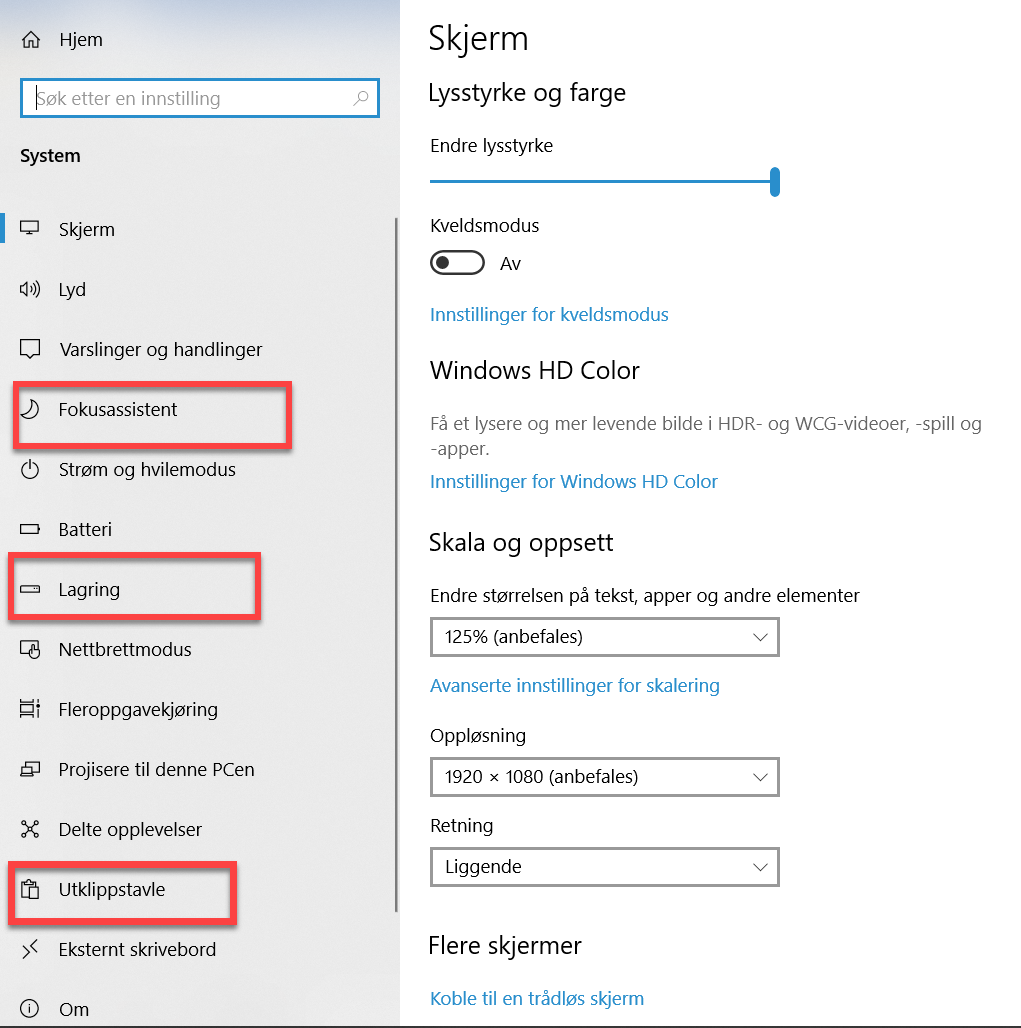
– Nytt i menyen (på venstre siden) er bl.a. Fokusassistent og Utklippstavle.
Fokusassistent: er en funksjon der du kan velge hvilken varsler du skal se og høre på PC-en. Du kan også slå av alle varsler. Dette for at du bedre skal kunne holde fokus. Derfor navnet «Fokusassistent».
Utklippstavle: når du kopierer eller plipper ut noe i Windows, kopieres dette til utklippstavlen, så du kan lime det inn derfra. I funksjonen «Utklippstavle» kan du:
o velge å aktivere at det du legge i utklippstavlen, blir lagt i en logg.
Loggen kan du få fram ved å trykke på Windows-tast + V
o synkronisere utklippstavle mellom enheter
o fjerne utklippstavledata (loggen)
– Lagring: ved å velge «Endre hvordan man frigjør diskplass automatisk» vil du få tilgang til flere opsjoner under «midlertidige filer» og i tillegg har det kommet en ny funksjon, som heter «Skyinnhold tilgjengelig lokalt», som er en funksjon for frigjøring av plass ved å fjerne ubrukt innhold fra enheten din som er sikkerhetskopiert til skyen. OBS!! Skyen betyr her OneDrive, som er Microsoft sin egen skytjeneste.
Det betyr at ubrukt innholdet, som er synkronisert med OneDrive, fortsatt ligger i OneDrive (skyen) men den fjernes lokalt fra din PC.
Valgmuligheter her er: Aldri, 1 dag, 14 dager, 30 dager eller 60 dager.
2. Enheter
– Nytt i menyen er Skriving – Skriveinnsikt og Pen & Windows ink
Disse 2 funksjoner vil nok være veldig lite brukt av de aller fleste brukere. Det vil derfor ikke omtales mer i dette artikkel.
3. Telefon
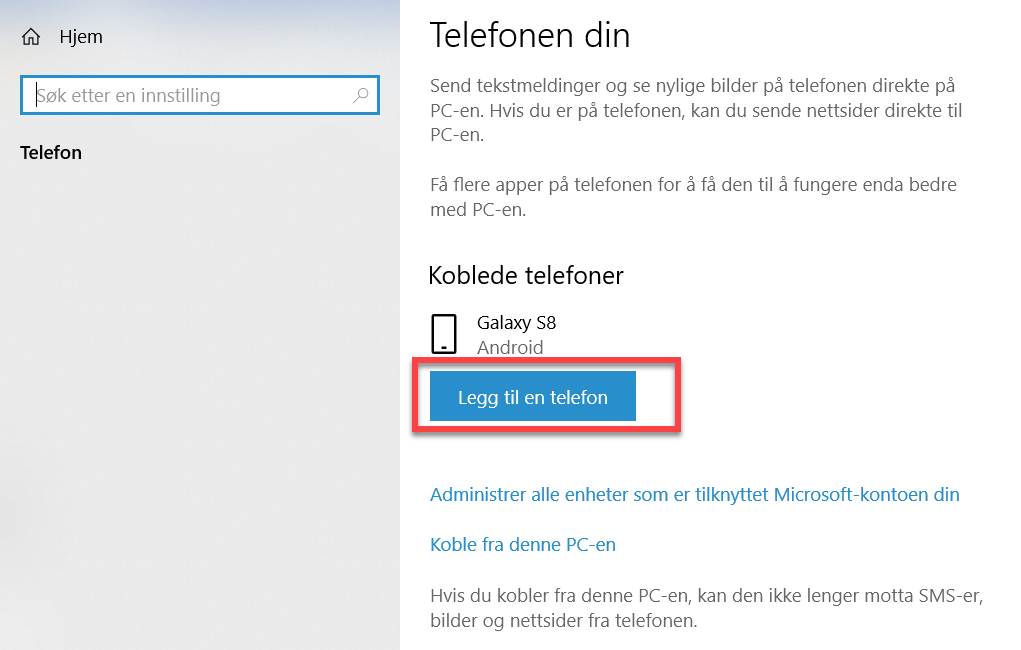
– Er en funksjon der man enkelt kan koble smarttelefon og PC sammen. Dermed kan du sende tekstmeldinger og se bilder som du har på den smarttelefon, direkte på PC-en.
Det ser ut til at dette foreløpig bare fungerer med Android mobiler og ikke med iPhone.
4. Personalisering
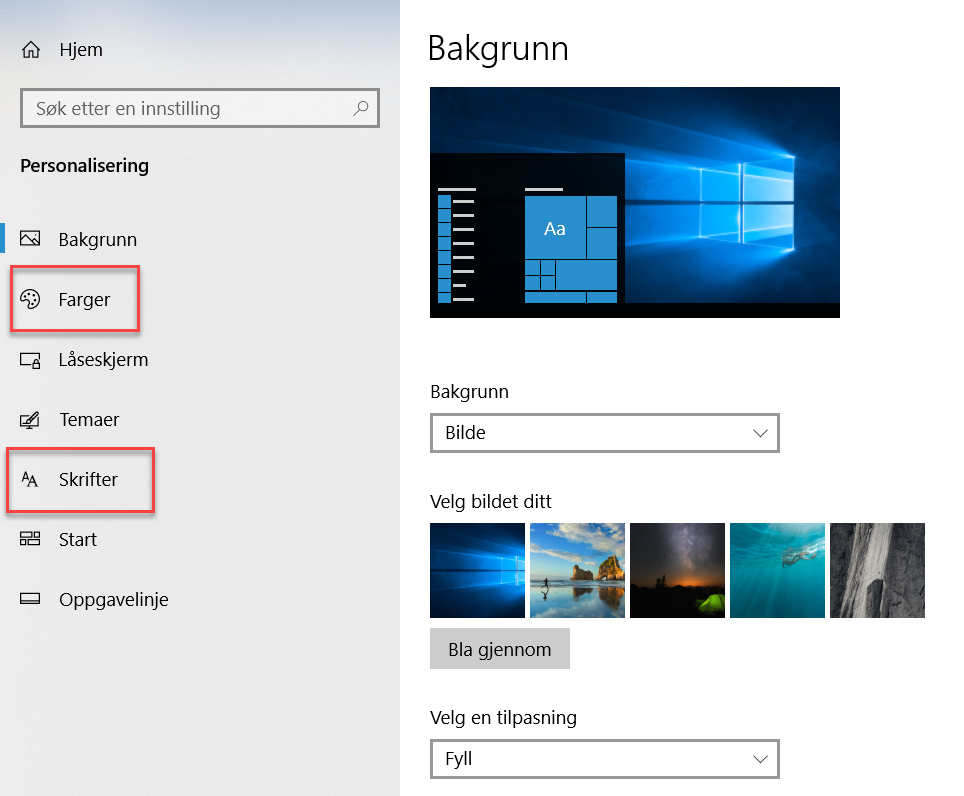
– Farger: Ruller du litt ned finner du «Velg standard appmodus» der du kan velge Lys eller Mørk. Apper (programmer) som Innstillinger og Filutforsker vil da vises enten med hvit bakgrunn og svarte bokstaver (Lys) eller med svart bakgrunn og hvite bokstaver (Mørk).
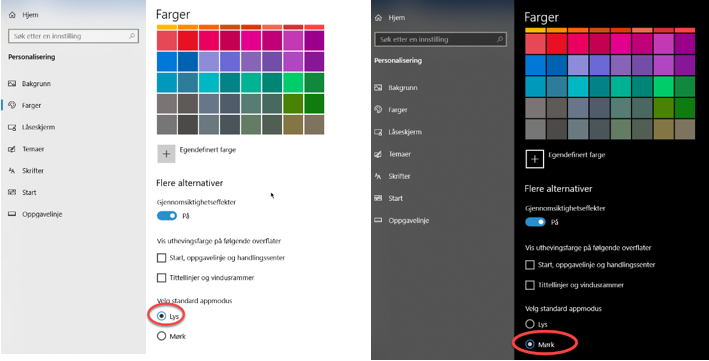
– Skrifter: her kan du velge «Få flere skrifter i Microsoft store». Trykker du der, går du rett til Windows Store – Skrifter. Der finner du en del skrifttyper (fonter) som du kan laste ned gratis. Kjekt å ha!!

5. Hjelpemiddel
Hjelpemiddel har fått utvidet funksjoner og har blitt enda mer brukervennlig. Den mest nyttige nye funksjon for de fleste brukere er:
– Skjerm – Gjør teksten større: ved å dra den glidebryter til høyre, øker man skriftstørrelse til der som er ønskelig. Skriftstørrelsen øker dermed i programmer (apper) som Innstillinger og Filutforsker og på menylinjer og verktøylinjer. Hermed kan man på en enkel måte individuelt tilpasse leseligheten.

I dette bilde er tekststørrelsen satt til 130%.
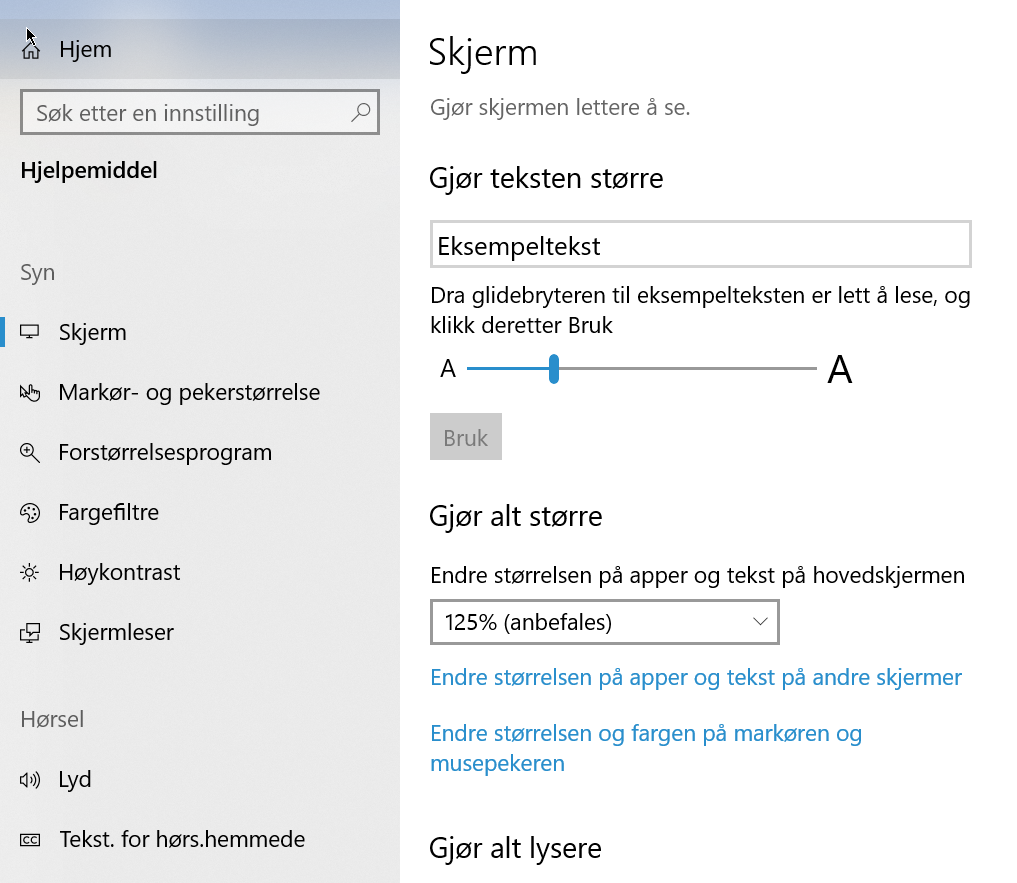
Dette gir også en større tekststørrelse i menylinjen til programmer som Word eller i Edge
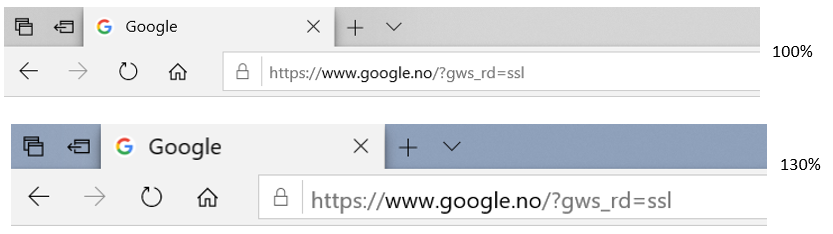
6. Personvern
– Den største forbedringen her er at det mye bedre og enklere beskrevet hva de forskjellige punkter i menyen inneholder. Det betyr at det skal være enklere å velge f.eks. Av eller På for de forskjellige punkter i menyen, som f.eks. menyvalg Plassering.
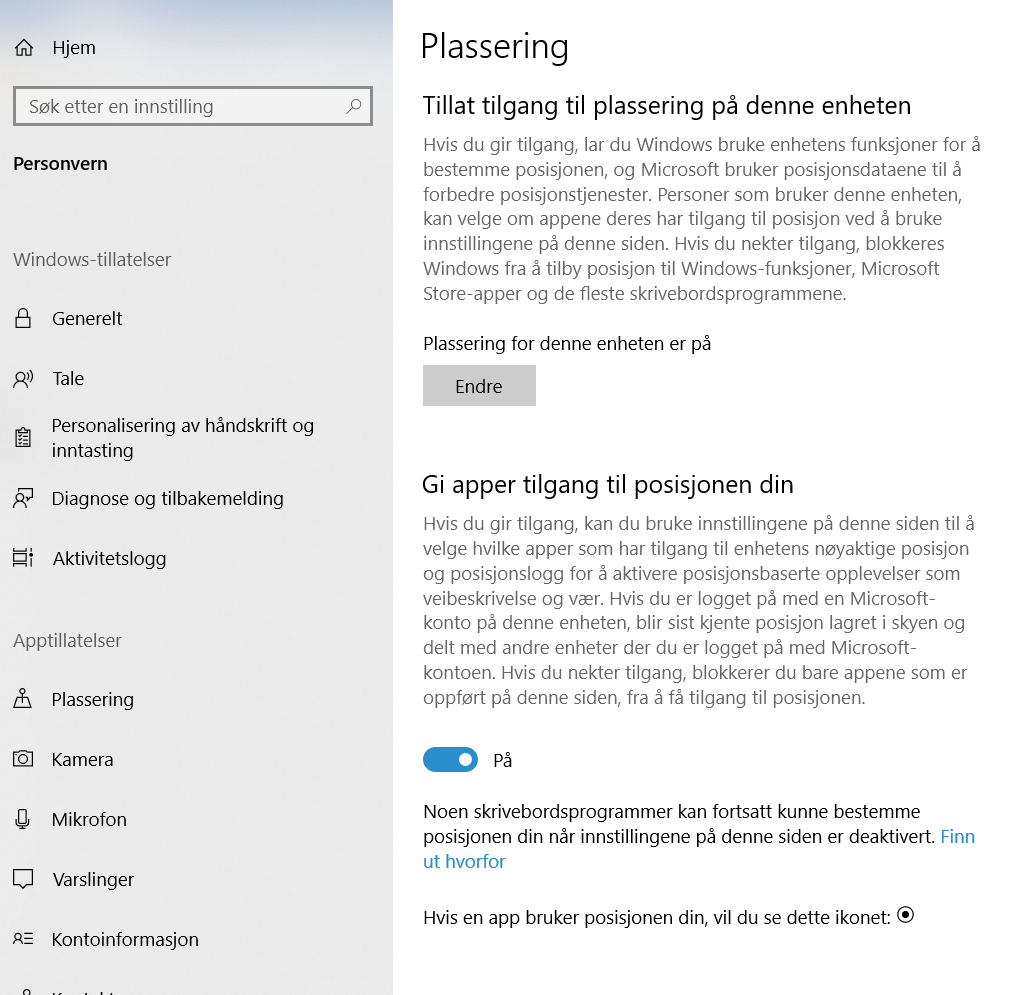
7. Oppdatering og sikkerhet
– Ny funksjon her er «Leveringsoptimalisering». Men dette vil for de fleste være en funksjon som ikke bli brukt, og som dermed kan settes til «Av».
– Windows Defender Sikkerhetssenter kalles nå bare Windows Sikkerhet.
Den inneholder de samme sikkerhetsfunksjoner som før (Antivirus, brannmur osv.)
Alle sikkerhetsfunksjoner har fått en betydelig oppgradering.
Spesielt funksjonen for beskyttelse mot løsepengevirus har blitt sterkt forbedret.
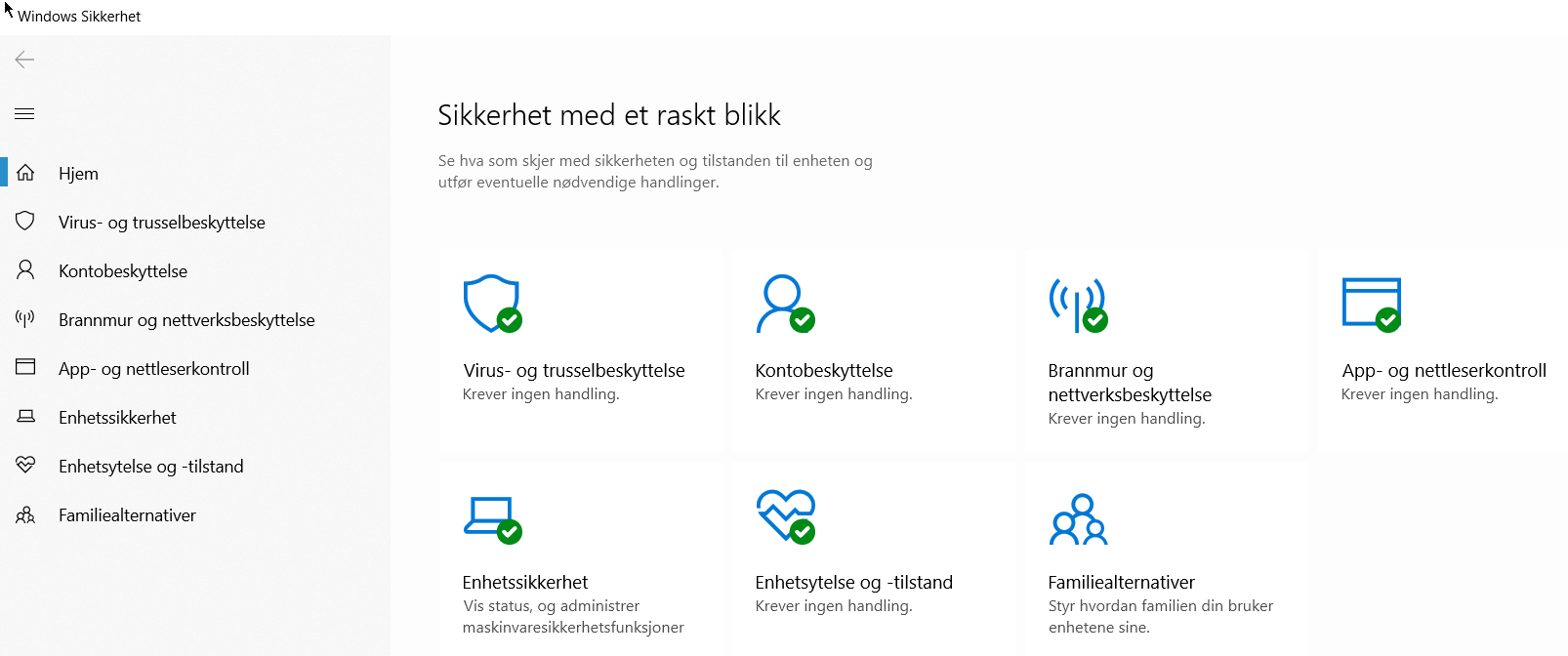
Dette er de nye og nyttige forbedringer i Innstillinger for denne nye Windows 10 Oktober oppdatering.
Neste uke en artikkel om nytt og nyttig i Edge og andre nyttige funksjoner for Oktober versjon av Windows 10.
05.10.18 JC


